Publicitate
Doriți să verificați următoarea iterație de Windows? Iată tot ce trebuie să știți pentru a face upgrade la Windows 10 direct de la Windows 7 sau 8.1 și să începeți să vă confruntați cu viitorul Windows.
De când a fost dezvăluit oficial anul trecut, Windows 10 a fost o perspectivă intrigantă pentru utilizatorii de PC-uri. Având în vedere că Microsoft este pregătit să facă upgrade-ul gratuit pentru primul an de disponibilitate, se pare că compania încearcă să încurajeze oamenii să facă upgrade în orice mod pe care îl pot face.
În acest scop, Microsoft a făcut cât mai ușor pentru utilizatori să înceapă cu Windows 10. Folosind Windows Update, este extrem de simplu să te îmbarci cu viitorul Windows. Iată tot ce trebuie să știți despre acest proces, precum și un ghid pentru unele dintre caracteristicile majore ale Windows 10 pe care doriți să le consultați.
Înainte de a face upgrade
În timp ce Windows 10 este încă în faza de testare, merită să iei un moment înainte de a instala Tehnic Previzualizați pentru a lua în considerare riscurile de utilizare a oricărui tip de software pre-lansare - în special o operațiune nouă sistem. Acest lucru nu ar trebui să vă sperie neapărat, este important să fie clar
ce este și nu este Previzualizarea tehnică De ce Windows 10 Previzualizare tehnică nu ar trebui să fie sistemul dvs. de operare principalDacă credeți că Windows 10 este un keylogger, nu știți nimic despre scopul Previzualizării tehnice. E în regulă pentru că suntem aici pentru a explica. Citeste mai mult . Vor exista erori, s-ar putea să nu funcționeze exact așa cum vă așteptați, iar utilizarea dvs. va fi monitorizată astfel încât Microsoft să poată continua să perfecționeze software-ul înainte de lansarea oficială. Din aceste motive, este recomandat să nu instalați Previzualizarea tehnică pe computerul principal.Actualizarea la Windows 10
Deși există mai mult de o modalitate de a instala Windows 10 pe computer, cea mai simplă metodă este să utilizați Windows Update. Instalarea va păstra toate fișierele personale și programele instalate. Cu toate acestea, trebuie să vă pregătiți puțin pentru a putea face acest traseu. În primul rând, luați un moment pentru a privi peste Cerințe de sistem pentru Windows 10 și confirmați-vă că computerul va putea să-l gestioneze.
După aceea, trebuie să vă înscrieți la programul Windows Insider de pe programul Site-ul Microsoft. Aceasta este o procedură foarte minoră și, dacă aveți deja un cont Microsoft, va face doar câteva clicuri. După ce ați făcut asta, sunteți gata să începeți actualizarea; accesați pagina Previzualizare tehnică [Link rupt eliminat] pe site-ul Microsoft și faceți clic pe Începeți actualizarea acum pentru a începe procesul.
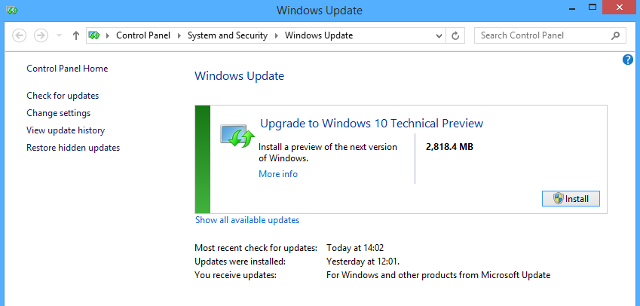
Site-ul va începe descărcarea fișierelor necesare pentru pregătirea actualizării dvs. - va lansa executabilul după ce a fost descărcat și va instala aceste fișiere. După aceea, va fi probabil solicitat să reporniți computerul înainte de începerea etapei finale a procesului. După ce ați făcut acest lucru, deschideți Windows Update și ar trebui să vedeți ceva similar cu ecranul de mai sus.
Aceasta este ultima voastră șansă de a face backup, așa că asigurați-vă că doriți cu siguranță să faceți upgrade la Windows 10. Dacă da, faceți clic pe Instalare și veți fi trecut prin procesul de actualizare la fel ca în orice versiune nouă a sistemului de operare.
Instalarea poate dura ceva timp, chiar și mai mult de o oră, așa că nu vă faceți griji dacă se pare că este un proces lent. După ce va fi finalizat, veți avea ocazia să reglați anumite setări care să se potrivească gusturilor dvs. sau să utilizați pur și simplu setările expres pentru a accelera procesul.
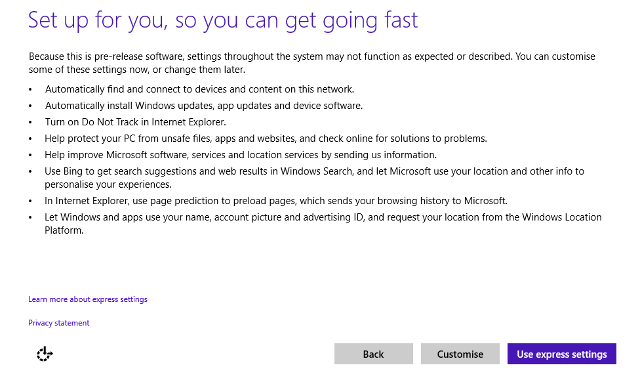
Când ați terminat acest lucru, ar trebui să fiți în funcțiune cu o instalare completă a Windows 10.
Ce urmează?
Cu Windows 10 recent instalat pe computer, este timpul să testați câteva dintre noile funcții pe care Windows 10 le va oferi în versiunea completă. Multe dintre aceste funcții noi sunt în maximul lor atunci când sunt utilizate pe o aplicație tactilă sau un dispozitiv în două, dar chiar dacă utilizați un computer desktop convențional, există lucruri pe care să le încercați out.
Modificări la desktop
În funcție de ce versiune de Windows ați actualizat, veți vedea modificări diferite pe desktop; de exemplu, utilizatorii Windows 8 vor constata că acum este primul lucru pentru a umple ecranul pe măsură ce porniți, mai degrabă decât ecranul Start. Aceasta are pornire pe desktop 10 Windows 8 Ecran de pornire Windows 8Windows se îndreaptă către o direcție mai blocată cu Windows 8 și ecranul său Start și mediul de aplicații „Modern”. Nu se poate nega acest lucru - nici măcar nu puteți seta un fundal personalizat al ecranului Start fără a instala ... Citeste mai mult a fost o modificare populară, dar a fost anterior o personalizare pe care indivizii ar trebui să o implementeze singuri - acum, se pare că Microsoft urmărește înțelepciunea utilizatorilor lor.
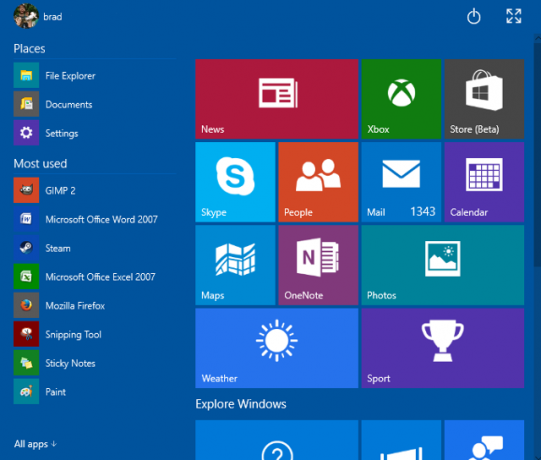
Totuși, aceasta nu este singura modificare care a fost făcută. Ecranul de pornire a fost absorbit în meniul Start, păstrând aceeași interfață bazată pe gresie, dar este ușor de accesat din mediul desktop. În mod implicit, există o bară de căutare în bara de activități, care poate căuta în computer sau utiliza Bing pentru a căuta pe Internet.
Aplicații universale
Se pare că ceea ce a fost denumit cândva aplicații moderne este rebranded ca aplicații universale, în lumina Microsoft face efortul de a oferi software care oferă o experiență comparabilă, indiferent de dispozitivul pe care îl utilizați folosind. O previzualizare timpurie a versiunea tactilă a suitei Microsoft Office Microsoft Office sare într-o nouă eră cu aplicațiile Touch First și noua aplicație desktopBiroul a fost standardul de aur pentru apartamentele de birou de foarte mult timp. Microsoft lucrează din greu pentru a-l menține astfel, deoarece se extinde la noi platforme și tehnologie. Citeste mai mult este disponibil în prezent pentru utilizatorii care utilizează Previzualizarea tehnică pentru a descărca și testa, cu linia de bază a Word, Excel și PowerPoint toate incluse.
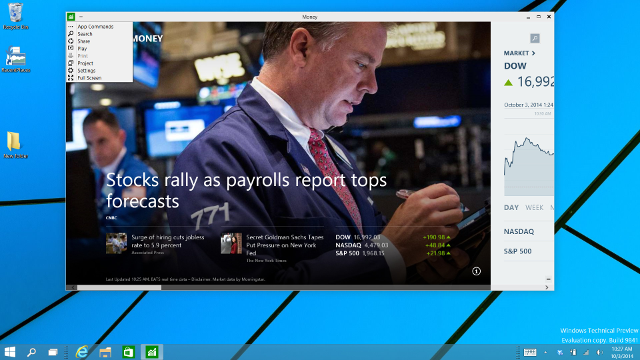
Aplicațiile, în general, au suferit o modificare destul de importantă; acum le puteți lansa pe desktop ca o fereastră proprie. Acesta este unul dintre numeroasele modificări din Windows 10 care au ca scop integrarea interfeței moderne în desktopul tradițional, mai degrabă decât încercările anterioare de a le menține pe cele două una de alta.
Vizualizare sarcini și multe altele
Sunt destule noi funcții și modificări Windows 10 în imagini - un tur ghidat al previzualizării tehnicePrevizualizarea tehnică Windows 10 este acum disponibilă tuturor. Unele bug-uri deoparte, pare a fi promițătoare. Vă vom ghida prin noua captură de ecran a Windows-ului simultan. Citeste mai mult pentru a urmări actualizarea la Windows 10 - dar dacă lucrurile devin prea copleșitoare, puteți apela întotdeauna la Task View pentru a vă ajuta să simplificați lucrurile.
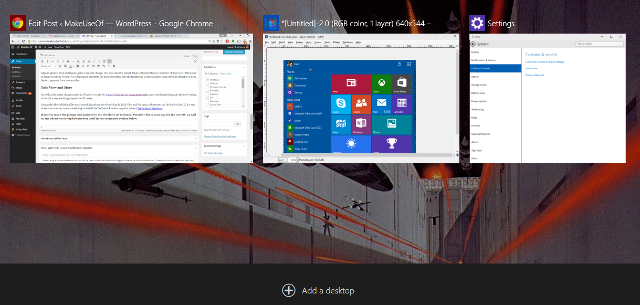
Această nouă caracteristică permite utilizatorilor să țină cont de toate programele pe care le rulează și să le separe în diferite computere desktop pentru a efectua diferite sarcini. Utilizatorii de Mac vor recunoaște acest tip de funcționalitate din funcția de control al misiunii OS X și este cu siguranță un instrument util care trebuie să aibă la dispoziție.
Între noile funcții și modificările funcționalității existente, se pare că viitorul Windows Windows 10: Visul unui sistem de operare cu mai multe dispozitive devine realitate și este gratuitMicrosoft avansează cu îndrăzneală în viitor cu software și hardware inovator. Windows ca serviciu și mobilitatea experienței au fost cuvintele cheie majore din recenta informare Windows 10. Cel mai important, Windows 10 va ... Citeste mai mult într-adevăr este foarte luminos. Microsoft va lua la bord feedback-ul utilizatorilor din Previzualizarea tehnică pentru a perfecționa versiunea completă, deci dacă sunteți dornic să jucați un rol în modul în care Windows 10 se conturează, nu este timpul ca prezentul să obțină a început.
Ați preluat și ați actualizat la Windows 10? Partajează sfaturile pentru noul sistem de operare, precum și orice sfaturi despre procesul de actualizare în sine în secțiunea de comentarii de mai jos.
Scriitor englez cu sediul în prezent în SUA. Găsește-mă pe Twitter prin @radjonze.


